您现在的位置是:主页 > 品牌 > 微软 >
在Win10中显示FPS的绝妙技巧大揭秘!
发布时间:2020年05月26日 00:03:44 微软 人已围观
简介Win10的XBOX Bar中提供了一项实时帧率(FPS)工具,但许多用户在游戏中打开XBOX Bar时却发现帧率无法显示。本文探讨了如何正确使用这一功能,以确保FPS能够如预期那样显示。...
许多人已经知道,Win10的XBOX Bar包含一个实时帧率(FPS)显示工具,但在打开游戏并调出XBOX Bar时,有时会发现帧率根本无法显示。那究竟该如何操作才能使用这一功能呢?
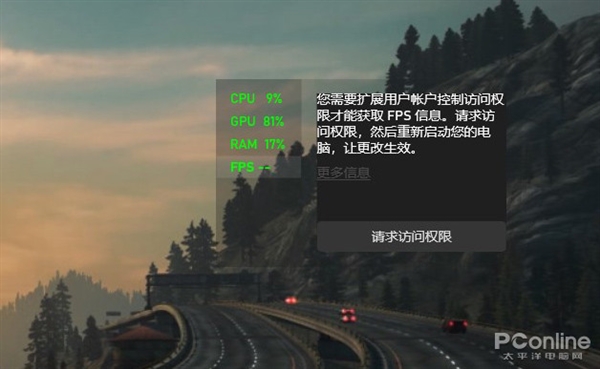
帧率显示失败
其实,实时帧率功能是Win10自带的,无论是在兼容性还是准确性上都表现优秀。然而,由于权限问题,首次启用时需要进行一些简单的设置:
1. 使用快捷键Win+G,打开XBOX Bar;
2. 选择左下角的“性能”模块,切换到“FPS”标签,并点击“请求访问权限”的按钮;
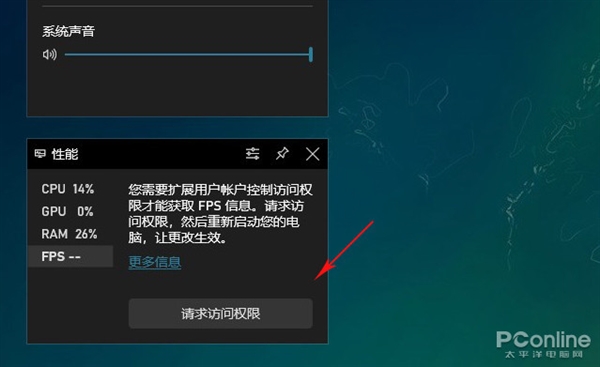
点击“请求访问权限”
3. 屏幕上会弹出用户账户控制(UAC)的提示,点击“是”确认;
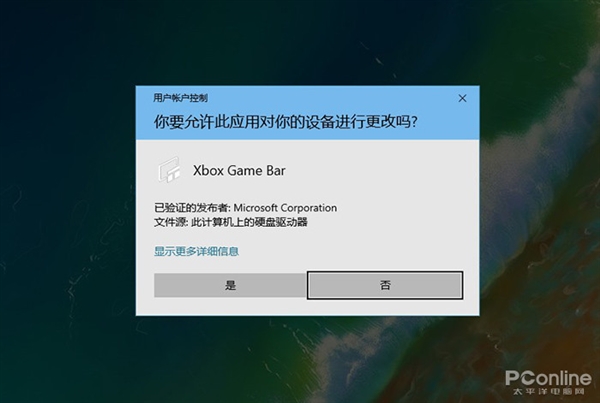
确认“是”
4. 然后,重启电脑;
5. 再次按下Win+G,将“性能”模块拖放到合适位置,并点击“锁定”按钮将其固定在桌面上;
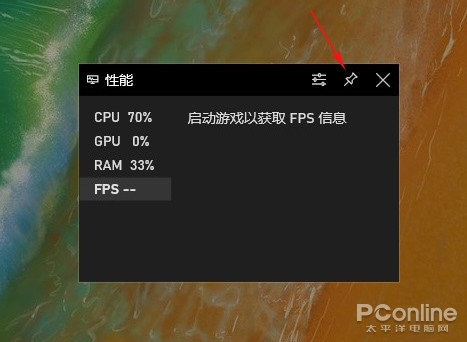
固定面板到屏幕上
6. 重新打开游戏,再次切换到“FPS”标签,此时帧率的监测就会正常进行;
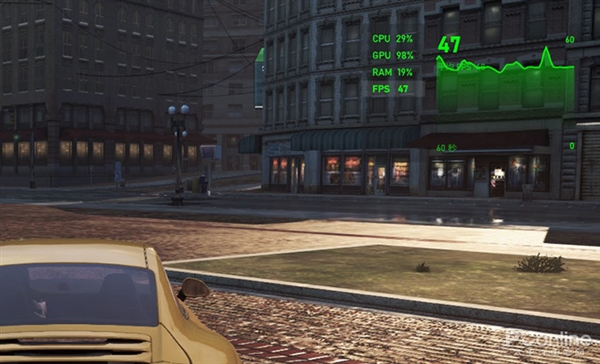
太棒了!FPS终于显示出来了!
结束语
XBOX Bar默认提供帧率、平均帧率及动态曲线等三组数据,同时还支持监测CPU、GPU、RAM等其他参数,用户可以通过点击面板右上角的设置按钮自定义这些监控项目,调整监测指标、主题颜色和面板透明度等选项。
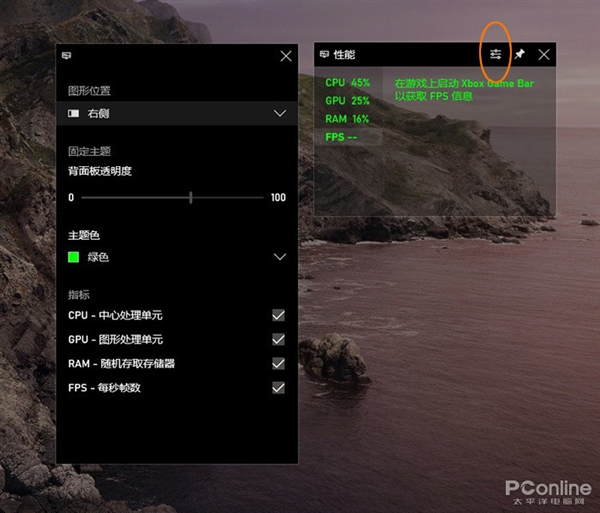
面板支持个性化定制
除了默认样式外,XBOX Bar还提供了多种外观选项。同时,用户可以通过快捷按钮隐藏动态曲线。总之,这一功能可能不为所有人所知,但提供了极好的使用体验!有兴趣的朋友可以尝试一下!
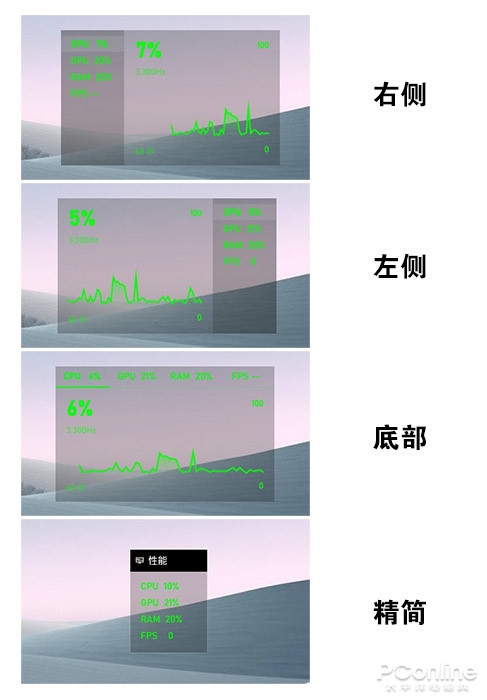
自带多样的外观样式

Tags: Windows操作系统 微软
